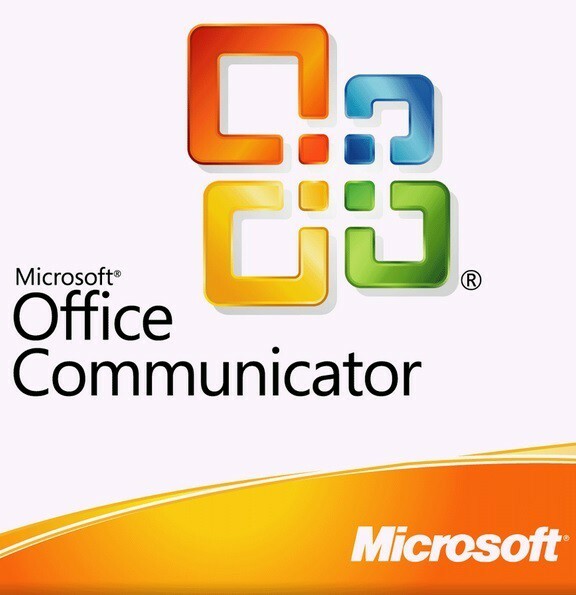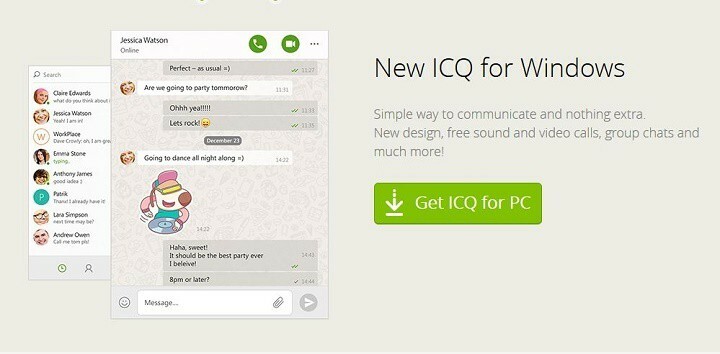Perangkat lunak ini akan menjaga driver Anda tetap aktif dan berjalan, sehingga menjaga Anda tetap aman dari kesalahan umum komputer dan kegagalan perangkat keras. Periksa semua driver Anda sekarang dalam 3 langkah mudah:
- Unduh DriverFix (file unduhan terverifikasi).
- Klik Mulai Pindai untuk menemukan semua driver yang bermasalah.
- Klik Perbarui Driver untuk mendapatkan versi baru dan menghindari kegagalan fungsi sistem.
- DriverFix telah diunduh oleh 0 pembaca bulan ini.
Command Prompt telah hadir di semua versi Windows, dan tidak diragukan lagi salah satu alat paling kuat di Windows 10. Selain Command Prompt, ada juga PowerShell yang tersedia, dan hari ini kami akan menunjukkan kepada Anda apa itu PowerShell dan bagaimana Anda dapat menggunakannya.
Apa itu PowerShell dan bagaimana cara menggunakannya?
PowerShell adalah otomatisasi tugas dan kerangka kerja manajemen konfigurasi yang hadir dalam bentuk baris perintah. PowerShell didasarkan pada .NET framework, dan Anda dapat menggunakannya untuk melakukan semua jenis tugas lanjutan. PowerShell jauh lebih unggul dari Command Prompt, dan mungkin pada akhirnya menggantikan Command Prompt, jadi mari pelajari lebih lanjut tentang PowerShell.
PowerShell pertama kali diperkenalkan pada tahun 2003 sebagai proyek Monad, tetapi rilis resmi pertama datang pada tahun 2006. Selama bertahun-tahun, PowerShell ditingkatkan dengan fitur-fitur baru seperti kemampuan untuk menjalankan perintah dari jarak jauh dari mesin yang berbeda atau untuk menjadwalkan perintah tertentu. Ini adalah beberapa kemampuan dasar yang dimiliki PowerShell, dan berkat tingkat yang luar biasa dari kustomisasi, PowerShell adalah alat yang sempurna untuk administrator jaringan atau Windows 10 tingkat lanjut pengguna.
- BACA JUGA: Cara mengatur ulang aplikasi di Windows 10
PowerShell dapat digunakan untuk berbagai operasi, dan yang paling penting, ini mendukung semua perintah Command Prompt standar. Misalnya, Anda dapat menghentikan proses tertentu langsung dari PowerShell atau Anda dapat mengatur tugas tertentu untuk dijalankan di latar belakang. Selain itu, Anda dapat menggunakan PowerShell untuk hapus instalan dan instal ulang aplikasi default Windows 10, dengan menggunakan Dapatkan-AppxPackage dan Hapus-AppxPackage perintah.
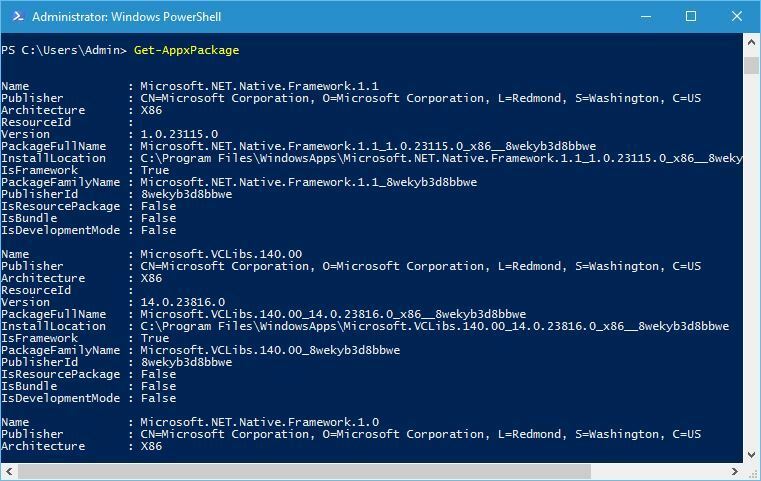
Seperti yang kami sebutkan sebelumnya, ini adalah alat yang agak penting untuk administrator jaringan, dan jika Anda seorang jaringan administrator dan Anda perlu melakukan satu tugas di beberapa PC, Anda dapat mengatur skrip PowerShell untuk melakukannya kamu. Karena Anda dapat menjalankan skrip PowerShell dari jarak jauh, Anda bahkan tidak perlu meninggalkan komputer.
PowerShell hadir dengan kurva pembelajaran, dan Anda harus meluangkan waktu dengannya sebelum menguasainya. Untungnya, di Windows 10 ada PowerShell ISE yang hadir dengan antarmuka grafis yang membuat proses skrip jauh lebih sederhana. Kami menulis secara singkat tentang PowerShell ISE di 7 alat baris perintah tab terbaik untuk Windows 10 artikel, jadi pastikan Anda membacanya untuk informasi lebih lanjut.
Untuk mengakses PowerShell di Windows 10, Anda hanya perlu menekan Windows Key + S, masuk ke PowerShell, dan pilih dari daftar hasil.

PowerShell adalah alat yang sangat kuat yang dapat digunakan untuk menghapus komponen inti Windows 10, file, dan aplikasi default. Karena alat baris perintah ini menawarkan begitu banyak kekuatan, itu juga bisa agak berbahaya jika Anda tidak berhati-hati, jadi gunakan alat ini secara bertanggung jawab.
Misalnya, Anda dapat menggunakan PowerShell untuk menambahkan dan mengeluarkan data dari Clipboard Anda. Karena PowerShell menggunakan prinsip-prinsip pemrograman berorientasi objek, Anda dapat melakukan segala macam perintah lanjutan. Misalnya, Anda dapat menambahkan perintah dir, perintah yang digunakan untuk menampilkan direktori, ke Clipboard dan memanggilnya dengan melakukan hal berikut:
- Buka PowerShell sebagai Administrator.
- Memasukkan dir | Set-Clipboard untuk menambahkannya ke papan klip.
- Memasukkan Dapatkan-Clipboard -Format FileDropList dan Anda akan memanggil dan menjalankan perintah dir dari Clipboard Anda.
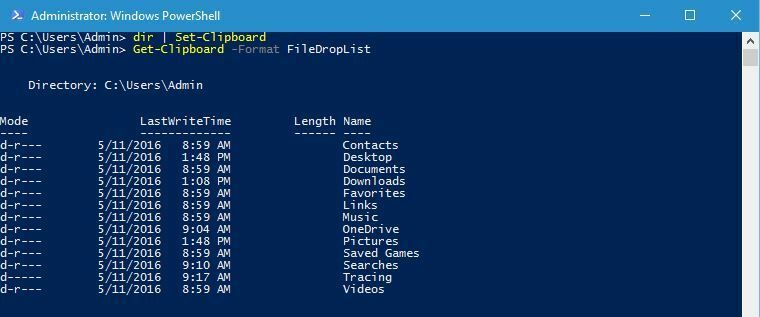
-
Pilihan: Anda juga bisa menggunakan (Dapatkan-Clipboard -Format FileDropList).nama perintah untuk hanya menampilkan nama folder.
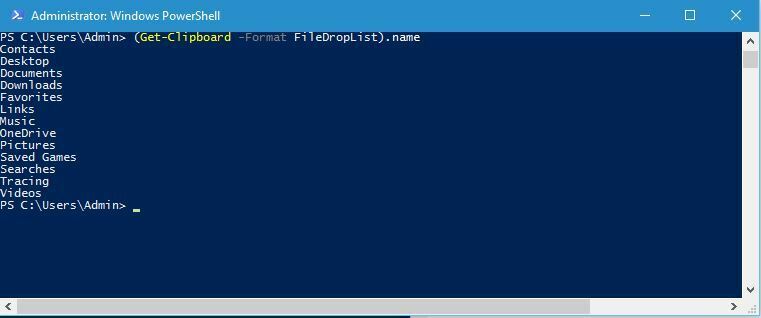
Fitur lain dari PowerShell adalah kemampuan untuk membuat daftar semua driver yang diinstal pada komputer tertentu. Untuk melakukannya, ikuti langkah-langkah sederhana ini:
- Mulai PowerShell sebagai Administrator.
- Memasukkan Dapatkan-WindowsDriver -Online.
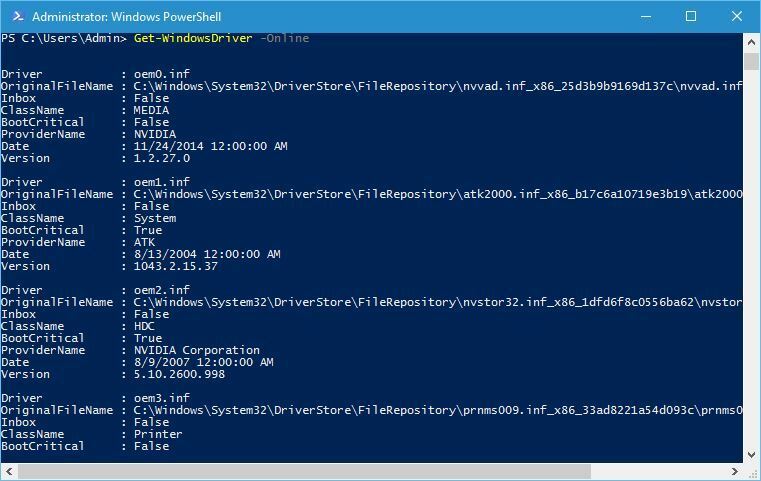
PowerShell juga dapat digunakan untuk melakukan pemindaian sistem pada komputer menggunakan Windows Defender dengan mengikuti langkah-langkah berikut:
- Mulai PowerShell sebagai Administrator.
- Memasukkan Mulai-MpScan -ScanType cepat.
Ini adalah beberapa fungsi paling dasar yang dapat dilakukan PowerShell, dan saat ini PowerShell mendukung lebih dari 1285 yang berbeda perintah yang berarti Anda dapat membuat skrip otomatis lanjutan yang dapat Anda jalankan di remote Anda atau lainnya komputer. Seperti yang Anda lihat, PowerShell memiliki potensi yang tidak terbatas, selama Anda berhasil menguasainya.
Untuk pengguna sehari-hari rata-rata, PowerShell mungkin tampak menakutkan dengan antarmuka dan bahasa skripnya, tetapi untuk administrator jaringan dan pengguna tingkat lanjut, alat ini tidak tergantikan. Meskipun PowerShell mungkin tampak sulit untuk dipelajari, alat ini memiliki potensi yang tidak terbatas, dan jika Anda adalah pengguna tingkat lanjut, PowerShell mungkin merupakan alat yang sempurna untuk Anda.
- BACA JUGA: PyCmd adalah Alternatif untuk Konsol Baris Perintah Windows